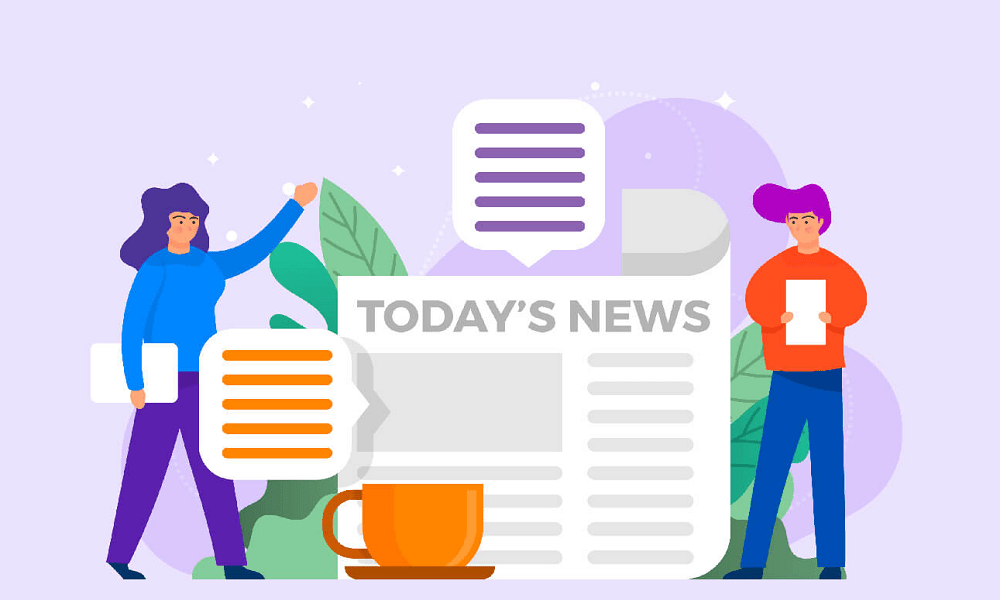Di halaman ini, akan dijelaskan mengenai widget apa saja yang harus di pasang, agar blog Anda bisa sesuai dengan standart webmaster yang berlaku. Dasar tindakan yang perlu dilakukan sebenarnya adalah menambahkan widget saja. Namun, yang perlu diperhatikan adalah beberapa widget memerlukan konfigurasi terlebih dahulu untuk bisa menambahkan nya.
Hal ini disebut dengan widget yang membutuhkan konfigurasi khusus. Sedangkan widget yang tanpa konfigurasi khusus, bisa langsung ditambahkan, ataupun hanya memerlukan settingan sedikit untuk menambahkan nya di dalam blog.
Cara Menambahkan Widget
- Masuk ke Dashboard blog >> Tata letak.
- Lihat bagian dengan tulisan “Tambahkan Gadget”. Nanti akan muncul beberapa pilihan widget yang bisa Anda pasang.
- Untuk menempatkan widget tersebut di tempat yang baik dan benar, maka Anda hanya perlu melakukan drag and drop pada widget tersebut. jangan lupa untuk menyimpan nya dengan mengeklik tombol “Simpan Setelan”, agar posisi widget yang Anda pindahkan tidak kembali ke tempat nya semula.
Widget yang Perlu Ditambahkan
Tanpa Konfigurasi Khusus
- Recent Post
- Labels. Ubah settingan nya menjadi Cloud.
- Search Box
- Surrel
- Arsip
Menggunakan Konfigurasi Khusus
- DMCA
- Anti Copas.
- Share Button.
Konfigurasi Widget dengan Setelan Khusus
DMCA
- Masuk ke situs DMCA disini: https://dmca.com
- Masukan alamat email Anda.
- CATATAN PENTING: Apabila Anda sedang mengerjakan blog milik client atau tempat kerja (perusahaan) Anda, maka email yang harus dimasukan disini bukanlah email Anda pribadi, tetapi email perusahaan/ client.
- Pilih badge dengan warna yang paling cocok sesuai dengan situs.
Anti Copas
- Masuk ke: Tema >> Edit HTML
- Cari kode </head>
- Masukan kode script berikut di atas kode </head> tersebut.
<b:if cond=’data:blog.pageType == "item"’>
<style type=’text/css’>
.post-body {-webkit-user-select:none;-khtml-user-select:none;-moz-user-select:none;-ms-user-select:none;user-select:none;padding:0 0 10px 0;margin:0 0 10px 0;line-height:21px;}
.post-body img{-webkit-touch-callout:none;-webkit-user-select:none;-khtml-user-select:none;-moz-user-select:none;-ms-user-select:none;user-select:none;pointer-events:none;background:#fdfdfd;height:auto;max-width:100%;border:0;margin-bottom:2.0px;box-shadow:0 0 0 1px rgba(0,0,0,0.03);opacity:1;transition:all .6s ease;}
.post_body p, .post blockquote,.post pre,.post code {-webkit-touch-callout:text;-khtml-user-select:text;-webkit-user-select:text;-moz-user-select:text;-ms-user-select:text;}
</style>
</b:if>
Share Button
- Masuk ke Dashboard >> Tata letak.
- Tambahkan widget HTML/ javascript
- Masukan kode ini di dalam script tersebut.
- NOTE: Jangan lupa nanti widget nya di taruh di bagian paling bawah untuk memudahkan navigasi pengeditan.
<style>
#pageshare {position:fixed; bottom:15%; left:10px; float:right; border: 1px solid black; border-radius:5px;-moz-border-radius:5px;-webkit-border-radius:5px;background-color:#eff3fa;padding:0 0 2px
0;z-index:10;}
#pageshare .sbutton {float:left;clear:both;margin:5px 5px 0 5px;}
.fb_share_count_top {width:48px !important;}
.fb_share_count_top, .fb_share_count_inner {-moz-border-radius:3px;-webkit-border-radius:3px;}
.FBConnectButton_Small, .FBConnectButton_RTL_Small {width:49px !important; -moz-border-radius:3px;-webkit-border-radius:3px;}
.FBConnectButton_Small .FBConnectButton_Text {padding:2px 2px 3px !important;-moz-border-radius:3px;-webkit-border-radius:3px;font-size:8px;}
</style>
<div id=’pageshare’ title=”bagikan ke teman anda”>
<div class=’sbutton’ id=’gb’>
<script src=”https://connect.facebook.net/en_US/all.js#xfbml=1″></script><fb:like layout=”box_count” show_faces=”false” font=””></fb:like></div>
<div class=’sbutton’ id=’rt’>
<a href=”https://twitter.com/share” class=”twitter-share-button” data-count=”vertical” >Tweet</a><script src=’https://platform.twitter.com/widgets.js’ type=”text/javascript”></script></div>
<div class=’sbutton’ id=’gplusone’>
<script type=”text/javascript” src=”https://apis.google.com/js/plusone.js”></script><g:plusone size=”tall”></g:plusone></div>
<div class=’sbutton’ id=’su’>
<script src=”https://stumbleupon.com/hostedbadge.php?s=5″></script></div>
<div class=’sbutton’ id=’digg’ style=’margin-left:3px;width:48px’>
<script src=’https://widgets.digg.com/buttons.js’ type=’text/javascript’></script><a class=”DiggThisButton DiggMedium”></a></div>
<div class=’sbutton’ id=’fb’>
<a name=”fb_share” type=”box_count” href=”https://facebook.com/sharer.php”>Share</a><script src=”https://static.ak.fbcdn.net/connect.php/js/FB.Share” type=”text/javascript”></script></div>
<font></font></div>
Penutup
Dengan menambahkan widget yang sesuai dan konfigurasi yang benar, blog Anda akan menjadi lebih fungsional dan sesuai dengan standar webmaster yang berlaku. Selalu pastikan untuk memahami fungsi dan kegunaan dari setiap widget yang Anda tambahkan, serta memastikan keamanan dan kinerja optimal dari blog Anda. Selamat mencoba!